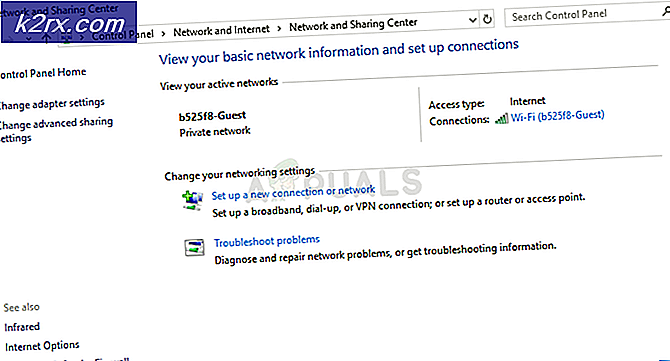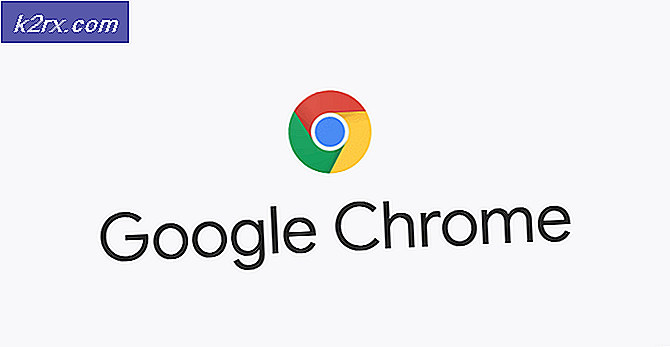Sådan deaktiveres / aktiveres Windows Recovery-miljø på Windows 10?
Windows Recovery Environment (WinRE) er et ekstremt effektivt værktøj, når det kommer til fejlfinding af problemer, der måske ender med at påvirke stabiliteten af hver nyere Windows-iteration. Der er dog en stigende tendens hos brugere, der leder efter måder at deaktivere den på, især i lyset af de nylige sikkerhedsproblemer, at det lader uautoriserede brugere fabriksgendanne pc'er og udslette brugerdata ved hjælp af dette værktøj.
Ved at deaktivere Windows Recovery-miljøet, kan du Avancerede indstillinger menuen indeholder ikke længere muligheden for at 'Nulstil denne pc'. Dette forhindrer uautoriserede brugere i at lette total tab af data uden de nødvendige tilladelser.
Hvis du vil gøre dette, har vi inkluderet to forskellige metoder, der giver dig mulighed for at tvinge dette værktøj til at forblive deaktiveret (via kommandoprompt eller via Registreringseditor).
Vi har også inkluderet trin, der giver dig mulighed for at aktivere Windows Recovery Environment-værktøjet, hvis du tidligere har deaktiveret det, eller hvis du har medbragt en maskine, hvor WinRE allerede var deaktiveret.
Løsning 1: Bekræftelse af status for WinRE
Før du bruger en af nedenstående metoder til at deaktivere Windows Recovery-miljøet, er det vigtigt at kontrollere den aktuelle status for WinRE. Hvis du støder på Fejlen "kunne ikke finde gendannelsesmiljøet", er det sandsynligt, at Windows RE-status allerede er indstillet til Handicappet.
Her er en hurtig guide til bekræftelse af status for WinRE via en forhøjet CMD hurtig:
- Trykke Windows-tast + R at åbne en Løb dialog boks. Når du er inde i køreboksen, skal du skrive 'Cmd' og tryk på Ctrl + Skift + Enter at åbne en Forhøjet kommandoprompt. Når du bliver bedt om af UAC (brugerkontokontrol), klik Ja at give administrative rettigheder.
- Når du er inde i Elevated CMD-prompten, skal du skrive følgende kommando og trykke på Enter for at komme ind på status for din Windows RE-status:
reagensc / info
- Kontroller resultaterne og se værdien af Windows Re-status. Hvis værdien er indstillet til Aktiveret, du skal kunne bruge en af nedenstående metoder til at deaktivere Windows Recovery-miljøet.
Hvis undersøgelsen har afsløret, at status for WinRE er indstillet til handicappet og du støder på et problem, der er knyttet til denne komponent, skal du følge Metode 4 for instruktioner om Aktiver det igen og rette fejlen.
Løsning 2: Deaktivering af WinRE via forhøjet kommandoprompt
Hvis du vil deaktivere gendannelsesmiljøet, når en strømcyklus er udført 3 gange, er den bedste måde at gøre det på via en forhøjet kommandoprompt. Afhængigt af din Windows-version kan den nøjagtige kommando dog være anderledes.
Under alle omstændigheder, hvis du vil gennemgå dette, er den ideelle måde at gøre det på ved at åbne en forhøjet CMD-prompt, før din computer starter op. Flere berørte brugere har bekræftet, at denne handling har tilladt dem at deaktivere Windows Recovery Environment (WinRE).
Her er en hurtig guide til deaktivering af Windows Recovery Environment (WinRE) fra en forhøjet CMD-prompt:
- Start med at indsætte et kompatibelt installationsmedie i din computer, og genstart det for at starte fra det.
- Når du kommer til opstartsskærmen, skal du trykke på en vilkårlig tast, når du bliver bedt om det for at starte fra installationsmediet.
- Når du har startet med succes fra installationsmediet, skal du klikke på Reparer din computer (nederste venstre hjørne) og vent på, at reparationsværktøjet er ilagt.
Bemærk: På Windows 10 kan du tvinge adgang til reparationsmenuen uden installationsmediet ved at lette 3 på hinanden følgende maskinafbrydelser (ved at slukke for din computer midt i opstartssekvensen).
- Når du er inde i den oprindelige reparationsmenu, skal du klikke på Fejlfindingfra listen over tilgængelige indstillinger. Klik derefter på Kommandoprompt fra listen over underindstillinger for at åbne en Kommandoprompt vindue med administratoradgang.
- Når det lykkes dig at komme ind i Registreringseditor, brug afsnittet til venstre for at navigere til følgende placering:
Computer \ HKEY_LOCAL_MACHINE \ SYSTEM \ CurrentControlSet \ Control \ Session Manager
Bemærk: Du kan enten navigere der manuelt, eller du kan indsætte placeringen direkte i navigationslinjen øverst og trykke påGå indat komme der øjeblikkeligt.
- Når du har nået det rigtige sted, skal du gå over til højre side og dobbeltklikke på BootExecute Multi-streng-værdi.
- Når du er inde i Rediger-streng Værdi af BootExecute, slet blot teksten inde i værdidata, og klik Okay når kassen er helt tom.
- Når denne ændring er håndhævet, kan du sikkert lukke Registreringseditor og genstarte din computer.
- Når den næste opstart er afsluttet, skal Windows Recovery-miljøet deaktiveres effektivt.
Hvis dit WinRE-miljø allerede er deaktiveret, og du leder efter en måde at gøre det tilgængeligt igen, skal du følge instruktionerne nedenfor.
4. Sådan aktiveres Windows Recovery-miljøet
Hvis du leder efter en teknik, der giver dig mulighed for at aktivere en tidligere deaktiveret Windows Recovery Environment (WinRE). Ligesom processen med at deaktivere WinRE, er der to forskellige måder, der giver dig mulighed for at gøre denne mulighed tilgængelig igen på din pc.
Vælg den guide, du føler dig mere komfortabel med. Begge vil i sidste ende opnå de samme resultater, men de vil bruge forskellige værktøjer.
Aktivér WinRE via kommandoprompt
- Trykke Windows-tast + R at åbne en Løb dialog boks. Skriv derefter 'Cmd' inde i tekstfeltet, og tryk på Ctrl + Skift + Enter for at åbne en forhøjet kommandoprompt. Når du bliver bedt om af UAC (brugerkontokontrol), klik Ja for at give administratoradgang.
- Når du er inde i den forhøjede kommandoprompt, skal du skrive følgende kommando og trykke på Enter for at aktivere gendannelsesmiljøet:
reagensc.exe / aktiver
- Du bliver muligvis bedt om at bekræfte ændringen. Hvis dette sker, skal du klikke på Ja for at aktivere Windows Recovery Environment, skal du genstarte computeren for at gøre ændringen permanent.
- Når den næste opstartssekvens er afsluttet, skal WinRe-komponenten allerede være genaktiveret.
Aktivér WinRE via RegistryEditor
- Trykke Windows-tast + R at åbne en Løb dialog boks. Skriv derefter 'Regedit' og tryk på Gå ind for at åbne Registreringseditor. Når du bliver bedt om det UAC (brugerkontokontrol),klik på Ja for at give administrative rettigheder.
- Når du er inde i RegistreringseditorBrug venstre sektion af værktøjet til at navigere til følgende placering:
Computer \ HKEY_LOCAL_MACHINE \ SYSTEM \ CurrentControlSet \ Control \ Session Manager
Bemærk: Du kan enten navigere til denne placering manuelt, eller du kan indsætte placeringen direkte i navigationslinjen øverst og trykke på Ente for at komme derhen med det samme.
- Med Sessionsleder nøgle valgt, gå over til højre sektion og dobbeltklik på BootExecute. Når du er inde i Rediger multistreng vindue, indsæt følgende tekst i Værdidata boks og tryk Okay for at gemme ændringerne.
autokontrol autochk *
- Luk Registreringseditor, og genstart computeren for at håndhæve ændringen.
- Ved næste opstart skal Windows Recovery-miljøet aktiveres igen.